Как-то раз, поставив гаджет на зарядку, я обратил внимание, что мой смартфон HTC не включается. Более того, не было никакой индикации, свидетельствующей о том, что устройство заряжается. При этом смарт не ронялся, не заливался и т. д. Без видимых причин перестал включаться и всё тут.
Дела, думаю. А так как перспектива заморочек с сервисными центрами меня не особо привлекала, я решил попробовать разобраться своими силами. Смартфон HTC One M9, операционная система Android седьмой версии. В принципе, качество электроники компании HTC достаточно на высоком уровне, но ведь и на старуху бывает проруха.
Сначала предположил, что проблема всё-таки на программном уровне, а не в аппаратной части. Поэтому решил на свой страх и риск поиграться с физическими кнопками устройства. И знаете, друзья, решение проблемы было найдено опытным путём.
Если ваш смартфон HTC не включается и, как у меня, не реагирует на зарядное устройство, то можно попробовать нижеследующий способ. Но помните, что эта публикация носит исключительно ознакомительный характер и описывает мой личный опыт использования смартфона.
- Подключаем смартфон к зарядному устройству. Понятно, что зарядка должна быть оригинальной, а не подделкой. В последнем случае результат может быть печальным.
- Одновременно нажимаем кнопки питания, увеличения и уменьшения громкости. Только три эти кнопки, больше ничего не трогаем.
- Удерживаем кнопки в нажатом положении длительное время. Мне хватило 40-50 секунд, но на всякий случай подержите кнопки нажатыми 1-2 минуты.
Вуаля! Смартфон начинает перезагружаться и затем работает в нормальном режиме. Если этого не произошло, на экране вы можете увидеть меню, как на изображении выше. В этом случае просто нажмите на кнопку питания и смартфон заработает.
Обратите внимание, что активным должен быть именно режим REBOOT, как на картинке. Если это не так, то выбрать его можно при помощи кнопок громкости. Как видите, ничего сложного в этом нет. А если и после таких манипуляций ваш смартфон не включился, то, скорее всего, у вас проблема с «железом» устройства.
В таком случае лучше не экспериментировать и обратиться в специализированный сервисный центр. Если вам помог этот способ или остались вопросы — пишите ниже в комментариях! 🙂 И не забывайте подписываться на обновления блога — так вы первыми узнаете много интересного и полезного для себя. Удачи!
Просмотров: 51272 Чтобы поделиться записью в социальных сетях и мессенджерах, воспользуйтесь кнопками:

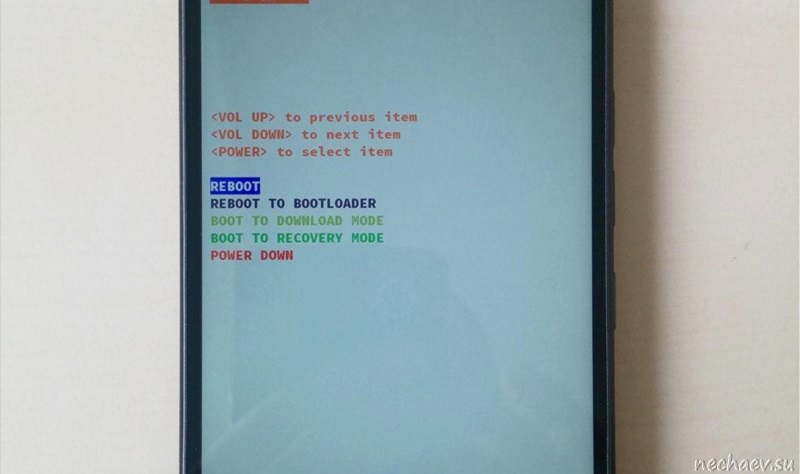



Спасибо Вам огромное! Сегодня случилось такое же с моим смартфоном и как на удачу попал на Вашу статьи, телефон снова работает. Раньше слышал про это меню, но как-то ни разу не приходилось им пользоваться.
Пожалуйста! Рад, что удалось Вам помочь)
Спасибо, друг. Сделал как написано и заработало! От души!
Вот и отлично! 🙂
У меня высвителась табличка no command что делать?
Илья, в этой статье я описал конкретную ситуацию и чёткий алгоритм для решения проблемы. Вам же советую проконсультироваться на специализированном форуме НТС. Кстати, с недавнего времени я пользуюсь смартфоном другого производителя.
Я очень сильно привыкаю к своей технике и потом очень сложно, когда что-то ломается и стараюсь максимально аккуратно с ними обращаться. У меня телефоны очень долго служат, но если что-то ломается, то очень расстраивает.
К хорошему быстро привыкаешь, это точно)